在使用惠普电脑过程中,由于各种原因可能需要进行系统重装。本文将详细介绍如何使用U盘来重装惠普电脑的系统,帮助用户轻松完成操作。
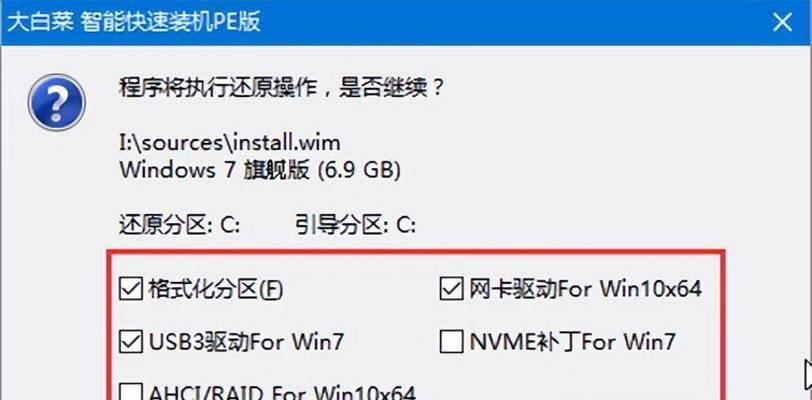
1.检查系统要求:确保您的惠普电脑满足重装系统的最低要求,如硬件配置、可用存储空间等。
2.准备U盘:插入一枚容量不小于8GB的U盘,并备份U盘中的重要数据,因为U盘将被格式化。
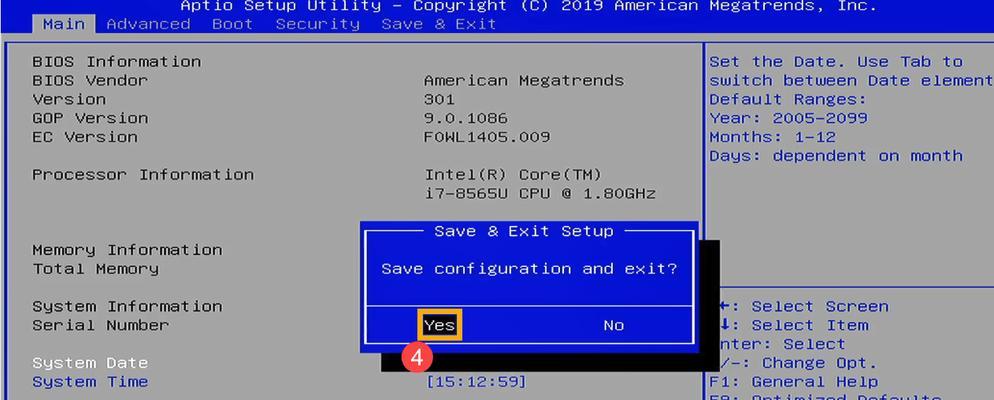
3.下载系统镜像:从惠普官网或其他可靠资源下载适用于您电脑型号的系统镜像文件。
4.创建可引导的U盘:使用专业的U盘启动制作工具,如Rufus,在选择镜像文件和U盘后,点击“开始”制作可引导的U盘。
5.进入BIOS设置:重启电脑,按下开机时显示的按键进入BIOS设置界面,通常为Del键或F2键,然后将U盘设为启动优先。
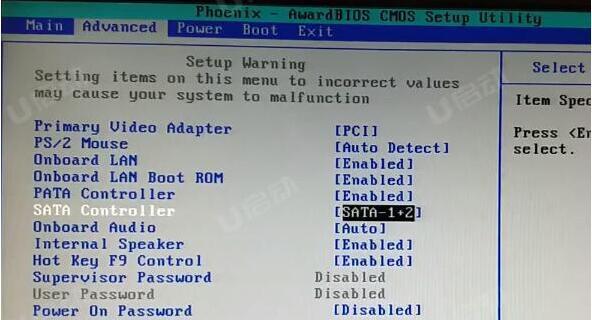
6.保存并重启:在BIOS设置界面中,保存更改并重启电脑,确保电脑从U盘启动。
7.选择安装方式:在系统安装界面上,选择合适的语言、时区和键盘布局,然后点击“安装”。
8.授权和许可协议:阅读并接受操作系统的授权和许可协议。
9.硬盘分区:选择要进行系统安装的硬盘分区,并点击“下一步”继续。
10.安装进行中:系统开始安装过程,请耐心等待,直到安装完成。
11.配置个人设置:根据个人喜好,设置用户名、密码、网络连接等信息。
12.更新驱动程序:一旦系统安装完成,及时更新惠普电脑的驱动程序,以确保最佳的性能和兼容性。
13.安装常用软件:根据个人需求,安装各类常用软件,如浏览器、办公套件、杀毒软件等。
14.还原个人数据:将之前备份的个人数据复制回惠普电脑,并确保文件完整性和正确性。
15.系统优化和调试:进行一些系统优化和调试操作,如清理无用文件、优化启动项等,以提升系统性能。
通过本教程,您可以了解到如何使用U盘对惠普电脑进行系统重装。请确保在操作过程中谨慎行事,备份重要数据,并严格按照步骤进行操作,以避免数据丢失或其他问题的发生。重装系统后,您将享受到一个干净、流畅的系统环境。


